つかいかた
起動のしかた
アプリケーションの一覧から[ふりがなパッド]のアイコンを選択します。
![]()
プログラムのファイル名は"furiganapad"です。
「ふりがなパッド」が起動すると、したのようなウィンドウがひらきます。
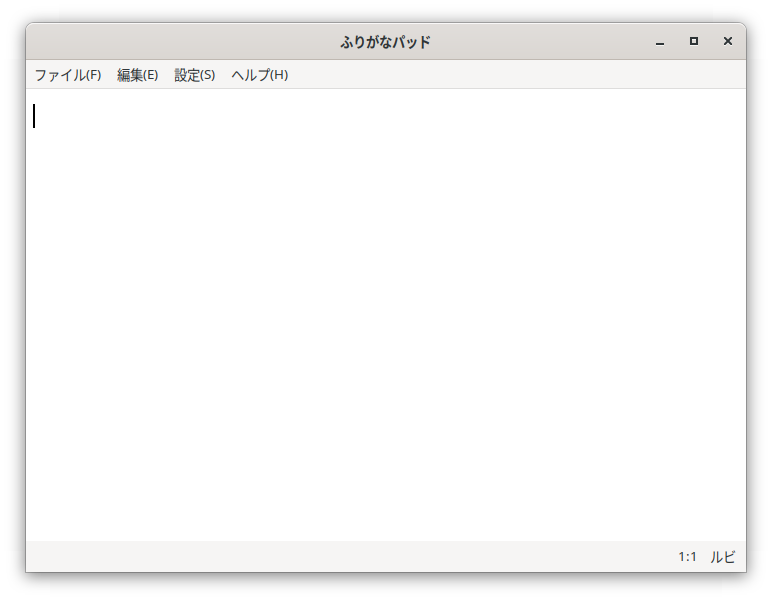
このウィンドウのなかで、すぐに文章をかくことができます。文字はカーソル(|)の位置に挿入されます。
「ふりがなパッド」をコマンド ラインから起動したいときは、つぎのようにタイプします。
$ furiganapad [ファイル名...]
ファイル名の部分には、ひらきたいファイルのなまえをタイプします。あたらしいファイルをつくるときは、ファイル名を指定しなくてもかまいません。
基本的なキー操作
| キー | 内容 |
|---|---|
| カーソルキー [←], [↑], [↓], [→] |
カーソルをうごかします。 [Shift]キーをおさえながらカーソルキーをおすと、テキストを選択できます。 [Ctrl]キーをおさえながらカーソルキーをおすと、単語単位でカーソルがうごきます。 |
| [Backspace] | 選択しているテキストがあるときは、その部分を削除します。そうでなければ、カーソルの直前の文字を削除します。 |
| [Enter] | あたらしい段落をつくります。 |
| [Home] | カーソルを段落のはじめに移動します。 [Ctrl]キーをおさえながら[Home]キーをおすと、カーソルが文頭に移動します。 |
| [End] | カーソルを段落のおわりに移動します。 [Ctrl]キーをおさえながら[End]キーをおすと、カーソルが文末に移動します。 |
| [Page Up] | 画面を上にスクロールします。 |
| [Page Down] | 画面を下にスクロールします。 |
文章の保存のしかた
かいた文章は、ファイルに保存しておかないと、なくなってしまいます。文章を保存するときは、まず、[ファイル]メニューをクリックします。そうすると、プルダウン メニューがひらきます。そのなかから[保存]をクリックすると、文章を保存できます。
おもなメニュー項目はキーボード ショートカットをつかって実行することもできます。たとえば、[保存]は、[Ctrl]キーをおさえながら、[S]をおすと実行できます。Sは英語の"Save"の頭文字からきています。キーボード ショートカットはプルダウン メニューのなかにかかれています。
ファイル メニュー
| メニュー項目 | 内容 |
|---|---|
| 新しいウィンドウ [Ctrl]+[N] |
あたらしい文章をかくためのウィンドウをひらきます。 |
| 開く... [Ctrl]+[O] |
ファイルをひらきます。 |
| 保存 [Ctrl]+[S] |
文章を保存します。あたらしい文章を保存するときは、ファイル名を指定してから保存します。 |
| 名前をつけて保存... | 文章をべつのファイルに保存します。 |
| 閉じる [Ctrl]+[W] |
ファイルをとじます。文章を変更していたときは、ファイルを保存しなくてもだいじょうぶか確認をもとめられます。 |
| 終了 [Ctrl]+[Q] |
ファイルをすべてとじます。変更されている文章があれば、それぞれ保存しなくてもだいじょうぶか確認をもとめられます。 |
編集メニュー
編集メニューをつかうと、選択した部分をきりとったり、ルビをふりなおしたりすることができます。
編集メニューのキーボード ショートカットは、ほんどのアプリケーション ソフトウェアがおなじキーボード ショートカットをつかっています。よくつかう命令のキーボード ショートカットはおぼえておくとべんりです。
| メニュー項目 | 内容 |
|---|---|
| 元に戻す [Ctrl]+[Z] |
まちがえた操作をとりけして、もとにもどします。 |
| やり直す [Ctrl]+[Shift]+[Z] |
いちどとりけした操作をやりなおします。 |
| 切り取り [Ctrl]+[X] |
選択したテキストをきりとって、クリップボードにいれます。 |
| コピー [Ctrl]+[C] |
選択したテキストをコピーして、クリップボードにいれます。 |
| 貼り付け [Ctrl]+[V] |
クリップボードにいれたテキストを本文にはりつけます。 |
| すべて選択 [Ctrl]+[A] |
文章全体を選択します。 |
| 検索... [Ctrl]+[F] |
ウィンドウのしたがわにテキストボックスが表示されます。テキストボックスに字句を入力して、[Enter]キーをおすと、文章のなかからその字句をさがします。 [Esc]キーをおすと、テキストボックスをとじられます。 |
| 置換... [Ctrl]+[H] |
ウィンドウのしたがわに、ふたつテキストボックスが表示されます。うえのテキストボックスには、さがしたい字句を入力します。したのテキストボックスには、おきかえる字句を入力します。[Enter]キーをおすと、さがしたい字句があれば、その字句が選択されます。そこで、もういちど[Enter]キーをおすと、字句をおきかえられます。 [Esc]キーをおすと、テキストボックスをとじられます。 |
| ルビをふる... [Ctrl]+[B] |
まずルビをふりたい字句を選択しておきます。このコマンドを実行すると、ウィンドウのしたがわにテキストボックスが表示されます。ルビを入力して、[Enter]キーをおすと、選択したテキストにルビがふられます。 [Esc]キーをおすと、テキストボックスをとじられます。 |
| ひらがなに戻す [Ctrl]+[T] |
まずルビがふられている字句のすぐあとにカーソルを移動しておきます。このコマンドを実行すると、ルビのふられている漢字をひらがなにもどせます。 |
設定メニュー
| メニュー項目 | 内容 |
|---|---|
| フォントを変える | 文章の表示につかうフォントをえらびます。 |
| ルビをふる [Ctrl]+[R] |
チェックをつけておくと、変換した漢字に自動的にルビがふられます。 ※ 「ひらがなIME」を使用しているときにだけ有効な機能です。 |
| 長い文をめだたせる | チェックをつけておくと、ながい文を色づけして表示します。一文のながさが50字をこえると、文の背景が黄色になります。さらに、60字をこえると、文の背景が赤色になります。 ながい文はみじかくきって、かきなおすと、よみやすくなります。背景が赤色になっている文は、ふたつの文にわけたりできないか、かんがえてみてください。 |
| ステータスバー | チェックをつけておくと、ウィンドウのしたの部分にステータスバーを表示します。 |
ヘルプ メニュー
| メニュー項目 | 内容 |
|---|---|
| ヘルプ [F1] |
ウェブブラウザーで「ふりがなパッド」の手びきのページを表示します。 |
| ふりがなパッドについて | 「ふりがなパッド」のバージョン情報などを表示します。 |